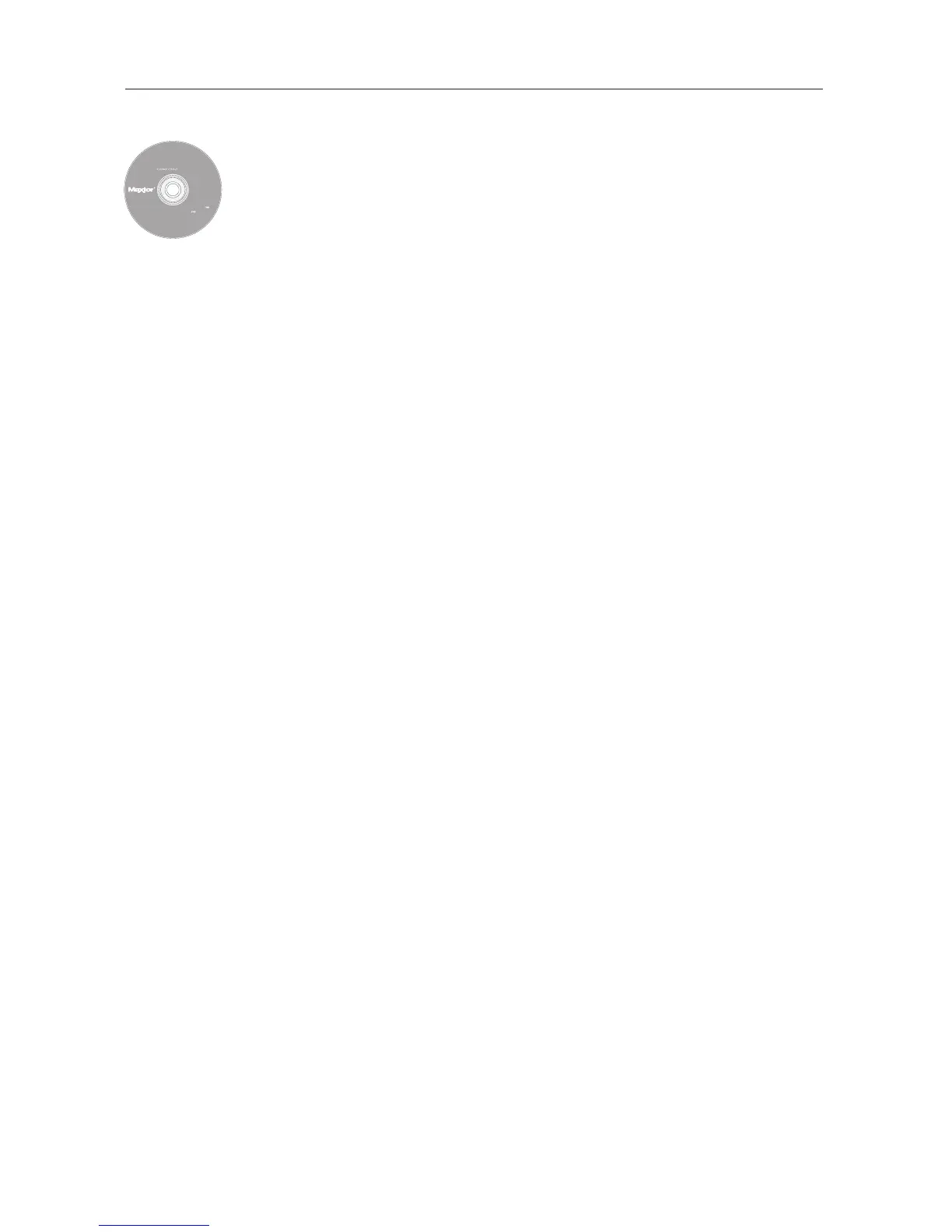ITALIANO
15
Fase 3. Installazione dell'unità
1
. Inserire il
C
C
D
D
d
d
i
i
i
i
n
n
s
s
t
t
a
a
l
l
l
l
a
a
z
z
i
i
o
o
n
n
e
e
d
d
i
i
M
M
a
a
x
x
t
t
o
o
r
r
S
S
h
h
a
a
r
r
e
e
d
d
S
S
t
t
o
o
r
r
a
a
g
g
e
e
I
I
I
I
.
S
S
e
e
l
l
e
e
z
z
i
i
o
o
n
n
a
a
r
r
e
e
l
l
a
a
l
l
i
i
n
n
g
g
u
u
a
a
desiderata e fare clic su
O
O
K
K
.
2. Nel menu principale, fare clic su
I
I
n
n
s
s
t
t
a
a
l
l
l
l
S
S
o
o
f
f
t
t
w
w
a
a
r
r
e
e
(Installa software).
3. Quando richiesto, fare clic su
Y
Y
e
e
s
s
(Sì) per continuare. Verrà avviato
il processo di installazione del software.
4. Nella finestra di benvenuto, fare clic su
N
N
e
e
x
x
t
t
(Avanti). Seguire le
istruzioni visualizzate per completare l’installazione.
5. Una volta completata l'installazione, fare clic su
F
F
i
i
n
n
i
i
s
s
h
h
(Fine) per
riavviare il PC.
6. Al riavvio del sistema, in Maxtor EasyManage™ verrà avviata la
ricerca di unità Shared Storage sulla rete. Terminata la ricerca,
verranno visualizzati numero di ID di rete e indirizzo IP.
Ad esempio:
MSS-000338 (192.168.0.5)
.
N
N
o
o
t
t
a
a
:
:
se il sistema visualizza un messaggio in cui viene notificato
che non è stato possibile individuare unità Shared Storage,
selezionare il pulsante
C
C
l
l
i
i
c
c
k
k
h
h
e
e
r
r
e
e
(Fai clic qui), quindi un
collegamento per suggerimenti sulla risoluzione del problema.
7. Una volta rilevato, il sistema visualizza una finestra in cui viene
notificato che l'unità Shared Storage II non dispone di alcuna
password di protezione impostata per la funzione amministrativa.
Per impostare una password, fare clic su
M
M
a
a
n
n
a
a
g
g
e
e
(Gestisci). Verrà
avviata l'interfaccia utente Web. Seguire le istruzioni visualizzate
nel browser per configurare l'unità Shared Storage.
8. Al t
ermine, chiuder
e il browser per tornare alla schermata
delle impostazioni di EasyManage, quindi fare clic sul pulsante
H
H
o
o
m
m
e
e
(Pagina Iniziale).
9. Una volta visualizzata la schermata della Pagina Iniziale, fare clic
sul pulsante
C
C
r
r
e
e
a
a
a
a
c
c
c
c
o
o
u
u
n
n
t
t
u
u
t
t
e
e
n
n
t
t
e
e
.
10. Scegliere il tipo di account (
P
P
u
u
b
b
b
b
l
l
i
i
c
c
o
o
o
P
P
e
e
r
r
s
s
o
o
n
n
a
a
l
l
e
e
/
/
H
H
o
o
m
m
e
e
[casa] o
B
B
u
u
s
s
i
i
n
n
e
e
s
s
s
s
[aziendale]), fornire le informazioni necessarie, quindi
fare clic su
C
C
r
r
e
e
a
a
t
t
e
e
(Cr
ea). In EasyManage™ vengono creati il nuovo
account utente e tutte le cartelle relative all'account. Al termine,
viene creata un'icona del collegamento alla condivisione utente
sul desktop.
Includes:
– Maxtor EasyManage
™
Software
– Maxtor Backup
™
Software
– Maxtor Shared Storage II
User Guide (English)
©
2006 Maxtor Corporation and its Licensors. Maxtor and the stylized
M
axtor logo are registered trademarks,and Maxtor Shared Storage,
M
axtor EasyManage, and Maxtor Backup are trademarks of
Maxtor Corporation. U.S. patents 5,150,473 and 5,966,730.
Other patents pending. Other trademarks are the property
o
f their respective holders. All rights reserved.
0
6/06 PN: 20337500
WINDOWS
English
Français
Deutsch
Español
Italiano
MACINTOSH
English
Français
Deutsch
Installation Software
Maxtor Shared Storage
™
II
Logiciel d’installation, Installationssoftware,
Software di installazione, Installationsprogram,
Software de instalación, Installatiesoftware,
A
sennusohjelma, Software de Instalação,